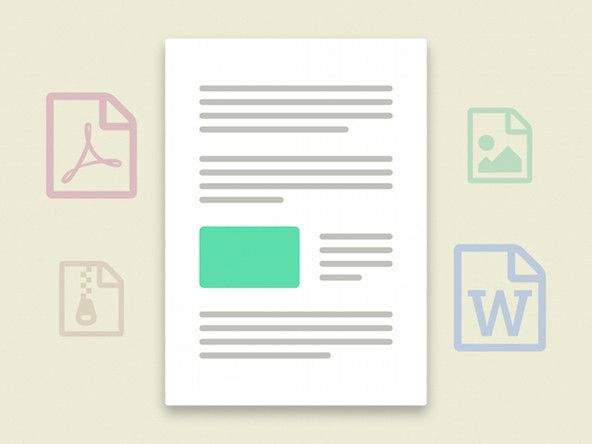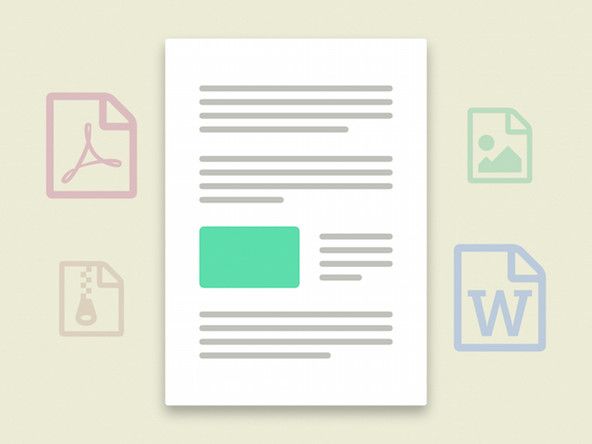- Opmerkingen:9
- Favorieten:0
- Voltooiingen:7

Moeilijkheidsgraad
Matig
Stappen
6
windows kan niet openen printer toevoegen
Vereiste tijd
Stel een tijd voor
Secties
een
Vlaggen
twee

Bezig
Deze gids is een work in progress. Herlaad regelmatig om de laatste wijzigingen te zien!

Door leden bijgedragen gids
Een geweldig lid van onze community heeft deze gids gemaakt. Het wordt niet beheerd door iFixit-personeel.
Gereedschap
- Windows Apparaatbeheer
- MiniTool Partition Wizard
Onderdelen
Geen onderdelen gespecificeerd.
iphone 6 zit vast op het oplaadscherm
-
Stap 1 Controleer USB-poort en controleer of er stuurprogramma-updates zijn
-
Druk op Windows + R, typ 'devmgmt.msc' in het dialoogvenster Uitvoeren en druk op OK. Vouw Schijfstations uit. Klik met de rechtermuisknop op de externe harde schijf en kies Stuurprogramma-update bijwerken ...
-
Als er updates zijn, volg dan de verdere instructies en het stuurprogramma van uw harde schijf wordt bijgewerkt.
-
-
Stap 2 Oplossing 2 - Wijzig stationsletter en pad
-
Ervaren gebruikers zullen controleren of hun externe harde schijf wordt weergegeven in Schijfbeheer als ze merken dat Windows deze niet detecteert. Om het hulpprogramma Schijfbeheer te openen, klikt u met de rechtermuisknop op Deze pc (of Deze computer in Windows 7) en kiest u Beheren in het contextmenu om Computerbeheer te openen en selecteert u vervolgens Schijfbeheer aan de linkerkant.
-
Zoals we weten, kan Windows dit station niet herkennen als de stationsletter eenmaal ontbreekt, maar we kunnen het zien in het venster Computerbeheer. Nu moeten we een stationsletter aan de harde schijf toewijzen om ervoor te zorgen dat Windows deze herkent.
-
Klik met de rechtermuisknop op de externe harde schijf en kies Stationsletter en paden wijzigen ...
-
Klik op Toevoegen, kies een letter voor het station en klik op OK.
hoe u een pull-start repareert die niet kan worden ingetrokken
-
-
Stap 3 Oplossing 3 - De schijf partitioneren
-
Als u ziet dat de externe harde schijf die niet door Windows wordt herkend, vol zit met 'niet-toegewezen ruimte', wilt u er een nieuwe partitie op maken. Hierdoor kunnen Windows en andere besturingssystemen deze harde schijf herkennen en gebruiken.
-
Zoals we weten, verschillende tools zoals Windows Disk Management-tool, diskpart-opdrachten, Free Partition Magic zoals MiniTool Partition Wizard , en anderen kunnen helpen om een partitie te maken.
-
-
Stap 4 Oplossing 4 - Initialiseer de schijf
-
Zoals we weten, herkent uw Windows deze mogelijk niet als u een nieuwe externe harde schijf van Toshiba op uw pc aansluit omdat deze niet is geïnitialiseerd. Open Schijfbeheer. (Druk op Windows + R op uw toetsenbord om het dialoogvenster Uitvoeren te openen. Typ 'diskmgmt.msc' in het vak en druk op OK.)
-
Klik met de rechtermuisknop op het naamgedeelte van het schijfitem, waar Disk [#] staat. Selecteer Schijf initialiseren in het contextmenu met de rechtermuisknop. En dan krijgt u gedetailleerde bedieningsinstructies. Doe gewoon zoals verteld.
-
Opmerking: tijdens het initialisatieproces wordt u gevraagd om te kiezen of u een Master Boot Record (MBR) of een GUID Partition Table (GPT) wilt gebruiken voor de partitiestijl van uw externe harde schijf van Toshiba. Hier, naar mijn mening, als de capaciteit van uw Toshiba HDD meer dan 2 TB is, kunt u beter GPT kiezen, want MBR kan een schijf van maximaal 2 TB ondersteunen.
-
-
Stap 5 Oplossing 5 - Formatteren naar NTFS
-
Als uw externe harde schijf van Toshiba is gepartitioneerd met het verkeerde bestandssysteem, zult u ook het probleem 'externe harde schijf niet herkend' tegenkomen. U hebt bijvoorbeeld de schijf mogelijk geformatteerd met het ext4-bestandssysteem van Linux of het HFS Plus-bestandssysteem van een Mac. Of je drive-bestandssysteem is beschadigd en wordt weergegeven als RAW.
-
Windows kan deze bestandssystemen echter niet herkennen, dus Windows kan uw externe harde schijf niet herkennen.
-
Herstel eerst belangrijke bestanden van de externe harde schijf die niet door Windows worden gedetecteerd. Ten tweede, formatteer dit station opnieuw met het nieuwere NTFS-bestandssysteem of het oudere FAT32-bestandssysteem, zodat Windows het kan herkennen.
-
-
Stap 6 Oplossing 6 - Voer een antivirusprogramma uit
-
Nu, in het internettijdperk, loopt onze computer mogelijk het risico om door een virus te worden aangevallen bij het bezoeken van sommige sites. Zodra onze pc is geïnfecteerd met een virus, wordt de externe harde schijf van Toshiba die op de pc is aangesloten, geïnfecteerd. Windows kan de externe harde schijf van Toshiba dus niet herkennen.
-
Nu moeten we in deze situatie eerst verloren gegevens herstellen van een externe harde schijf die niet is gedetecteerd. Voer vervolgens antivirussoftware uit om het virus zo snel mogelijk te doden.
-
Volg deze instructies in omgekeerde volgorde om uw apparaat weer in elkaar te zetten.
ConclusieVolg deze instructies in omgekeerde volgorde om uw apparaat weer in elkaar te zetten.
Geef de auteur +30 punten! Je bent klaar!Annuleren: ik heb deze handleiding niet voltooid.
hoe je een kapotte ritssluiting op een rugzak repareert
7 andere mensen hebben deze gids voltooid.
Auteur
met 2 andere bijdragers

Michael Luo
Lid sinds: 30-05-18
304 Reputatie
1 gids geschreven